
Philips Hue-systemet var et af de første samlede smarte pæresystemer på markedet og forbliver med rette populært på trods af omkostningerne. Læs videre, da vi viser dig, hvordan du indarbejder billigere tredjeparts smarte LED-pærer i dit Hue-system til den fantastiske Hue-brugervenlighed til en lavere pris.
Hvorfor vil jeg gøre dette?
Selv med introduktionen af det økonomiske Hue Lux-system (en hvidpære, der er betydeligt billigere end de originale farveskiftende Hue-pærer), er Philips Hue-pærer stadig prissat over tredjepartspærerne på markedet som Cree Connected og GE Link.
Når det kommer til indretning af flere værelser, er forskellen på $ 5 mellem Hue Lux ($ 20) og mere økonomiske pærer som Cree Connected og GE Link (begge $ 15) signifikant. Til disse priser for hver tre armaturer, som du klæder med en tredjepartspære (sammenlignet med brug af Lux-pærer), får du stort set en fjerde pære gratis.
I betragtning af kvaliteten og den lethed, hvormed du begge kan tilføje tredjepartspærer til Philips Hue Bridge og kontrollere dem med Hue-softwaren, er der kun ringe grund til ikke at udvide din stabile smarte pærer på en sådan økonomisk måde.
Hvad har jeg brug for?
For at udvide dit Hue-system med tredjepartspærer skal du først have en korrekt konfigureret og igangværende Hue Bridge. Hvis du fandt denne artikel via søgeforespørgsel, er der en god chance for, at du allerede har dit system i gang. Hvis du generelt læser om smarte pærer og ønsker at komme i gang med Hue-systemet (og udvide det med tredjepartspærer), vil vi opfordre dig for at tjekke vores gennemgang af Philips Hue Lux startpakke her .
RELATEREDE: HTG gennemgår Philips Hue Lux: Frustrationsfrie smarte pærer til det grundigt moderne hjem
Ud over det konfigurerede Hue-system skal du også bruge tredjeparts smarte LED-pærer til at arbejde med. Vi ville ønske, vi bare kunne fortælle dig at gå ud og komme nogen ZigBee-certificerede pærer (ZigBee er det radiosystem, der hurtigt bliver standarden for smarte pærer), men det er desværre ikke så simpelt på grund af måder, som producenter har implementeret protokollen og låst enhederne til bare deres egne smarte hjemmebroer (eller dem de har partnerskaber med).
WeMo Smart LED-pærer fra Belkin fungerer f.eks. Kun med WeMo Link-hubben og kan ikke parres med Hue. Den samme historie med LG Wireless LED-pære. Begge disse pærer er ZigBee-baserede, men parres ikke med Philips Hue Bridge. Det er dog ikke noget stort tab for os; begge pærer er $ 5-10 mere ekspansive end de to pærer, vi havde succes med.
Endnu bedre endnu kan du finde begge Cree Connected og GE Link lige på hylden hos store boksforhandlere som Lowe's og Home Depot.
Bemærk: Overvej Amazon-linkene ovenfor til sammenligningsformål, men vær opmærksom på, at GE Link på offentliggørelsestidspunktet var til en normal pris ($ 14,97), og Cree Connected var underligt forhøjet ($ 27,83) sammenlignet med de priser, du ville finde lige fra hylden på dit lokale Home Depot.
Sådan parres tredjepartspærer
En af de ting, vi stærkt understregede i vores gennemgang af Philips Hue Lux startpakke er, hvor enkel installationsprocessen var. Philips leverer deres Hue-startsæt, der er forbundet, og installationen er så enkel som at tilslutte alt, tænde pærerne og trykke på en knap.
Vi var meget nysgerrige efter at se, om denne brugervenlighed udvidede til tredjepartspærer; når alt kommer til alt, hvis andre virksomheder med en investering i det spirende marked for smart hjemmebelysning låste folk ud (og ind i) deres systemer, så det ikke ud af spørgsmålet, at Philips (med en så enorm og tidlig investering i markedet for smart pærer ) ville gøre det samme.

Heldigvis var det utroligt nemt at tilføje pærer til systemet og krævede ikke engang at køre frem og tilbage mellem Hue-broen og pæren for at skubbe på knapper eller skifte omskiftere.
Lad os se på, hvordan du tilføjer både Cree Connected og GE Link (da mekanismen til at tilføje dem er identisk), og så ser vi på nogle enhedsspecifikke fejlfindingsteknikker, hvis du faktisk støder på et problem .
Parring af pærerne
Når din Hue Bridge er indstillet, skal tilføjelse af pærer være et absolut snap (men rolig, hvis tingene ikke går som planlagt, da vi har nogle tip til fejlfinding i næste afsnit). Hvis du ser på instruktionsarket, der følger med Cree Connected, er det ret langt (listen kører hele længden af indsatsen, der holder pæren i pakken). Du kan direkte ignorere alle instruktionerne i feltet. Fortsæt og gør det samme for GE Link.
Begge pærer indeholder instruktioner til parring af enhederne med generiske smarte hjemmeknudepunkter, instruktioner til download af enhedsspecifikke apps til pærerne osv. Vi kan ignorere alt det, fordi Bridge og Hue-appen tilbyder en meget enklere og mere elegant oplevelse.
Vi anbefaler, at du parrer pærerne en ad gangen for blot at skære ned på eventuelle identifikationsproblemer eller stå sammen i appen, der omdøber dem. Den samme ting gælder for at gruppere pærer sammen: gør alle pærerne i en armatur eller i et rum, inden du går videre, så hvis du ønsker at oprette en gruppe pærer eller en scene baseret på det rum, er det let at teste og sætte op, før det rodes op din belysningsmenu med ekstra pærer.
Følgende instruktioner gælder for begge pæremærker. Når du er klar til at parre pæren, skal du blot sætte den i stikkontakten og tænde for strømmen (igen ignorerer vi instruktionerne, der følger med pærerne, der indikerer, at du skal udføre en række trin, før du tænder for strømmen).
Når pæren er tændt, skal du åbne din Hue-app og trykke på Menu-knappen i øverste venstre hjørne og derefter vælge "Indstillinger".
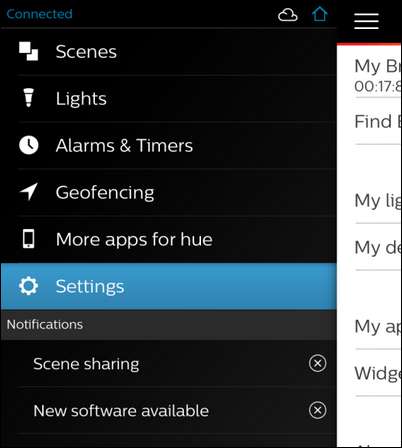
Vælg "Mine lys" i hovedmenuen Indstillinger.
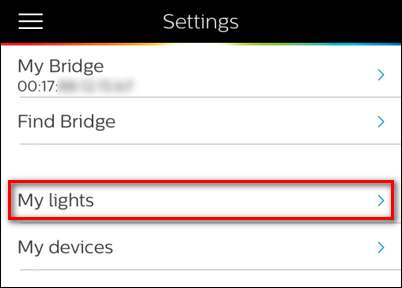
Vælg "Opret forbindelse" øverst på listen "Mine lys" nye lys “; i skærmbilledet nedenfor skal du se bort fra “Lux” -indgangene, da disse er eksisterende pærer, der allerede er forbundet til Hue-broen.
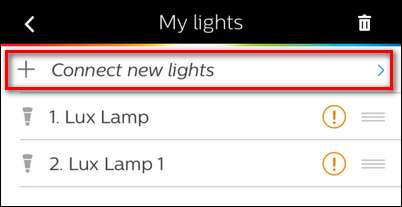
Tænd smartpæren. Når Hue-appen spørger dig, om du automatisk vil søge eller manuelt søge, skal du vælge automatisk. Pærer uden for Hue-systemet vises med generiske navne som, som det ses nedenfor, "dæmpbart lys 1." Udseendet af den generiske pæreindgang i din belysningsliste skal svare til, at pæren blinker flere gange for at indikere, hvilken pære det er, og at den er tilsluttet.
Du er velkommen til at trykke og holde på posten for at omdøbe den eller på anden måde interagere med pæren, da den nu er en del af dit Hue-belysningssystem. Gentag for andre Cree Connected eller GE Link pærer, du har.
Fejlfinding af pærerne
Selvom det tog os i alt 20 sekunder at parre Cree- og GE-pærerne, der blev brugt til denne tutorial, er det altid muligt, at du løber ind i en slags hikke. Lad os se på, hvordan man manuelt føjer pærer til systemet (uden for den automatiske søgefunktion), og hvordan man nulstiller pærerne, hvis de ikke opfører sig forkert og viser uregelmæssig adfærd (eller slet ikke forbinder).
Sådan tilføjes pærer manuelt
Dette særlige trick er ganske nyttigt, men desværre ikke anvendeligt på begge de pærer, vi testede. Cree Connected-pærerne har hver et lille serienummer trykt på dem, der giver dig mulighed for at tvinge Hue-broen til at opsøge pæren, selvom den ikke er i stand til automatisk at registrere den. Serienummeret er placeret i bunden af pæren som det ses på billedet nedenfor.
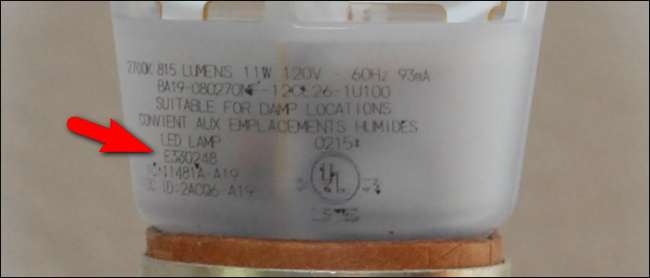
Der sker meget med etiketten, men den alfanumeriske streng, du ønsker, er placeret lige under stempelet "LED LAMP" og over IC / FCC-koderne.
For at tilføje pæren manuelt skal du gentage trinene i det foregående afsnit, men i stedet for at vælge automatisk søgning skal du i stedet vælge manuel søgning.
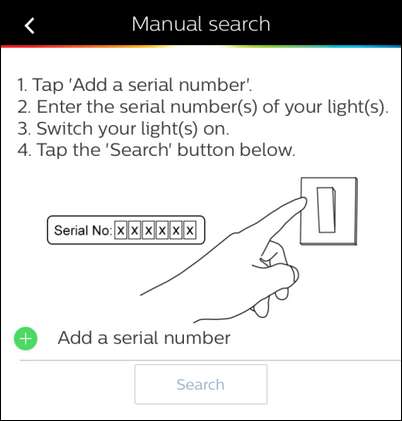
Indtast serienummeret, tænd pæren, og tryk på søgeknappen for manuelt at finde pæren på netværket.
Desværre er der, som nævnt ovenfor, til trods for at GE Link har en unik adresse som enhver anden netværks smart pære, der ikke er noget bevis for den serie, du kan bruge til manuel tildeling på pæren eller kassen, den kom i.
Når det er sagt, er det en ret mindre overvejelse. Hvis du virkelig kan lide det stærkt stiliserede udseende af GE Link-pærerne, eller de er de eneste, der er tilgængelige i din lokale butik, vil vi næppe opfordre dig til at springe dem over manglen på et serienummer med manuel indtastning. Vi brugte kun den manuelle funktion for at sikre, at den fungerede, og ikke fordi vi nogensinde havde brug for den.
Sådan nulstilles pærerne
Hvis det er tilfældet, at noget i installationsprocessen går rigtig galt, og du bare ikke kan få pærerne til at vises (eller når du først parrer dem, virker de flaky), så er dit bedste valg at nulstille dem.
Første gang vi stødte på nulstillingsprocessen for smarte pærer, var vores test af Belkin WeMo Smart LED-pæresystem. Vi troede, at processen var fjollet dengang, og vi lyver ikke for dig, vi synes stadig, det er fjollet.
Hvad er der så fjollet ved det? Nulstillingsprocessen for smarte pærer er, så vidt vi ved, universelt at vende dem til og fra en masse gange hurtigt i træk. Ingen joke; hvis du har brug for at nulstille dine pærer, skal du bare tænde og slukke for lyset en række gange i træk, som om du er et barn, der prøver at sende dit ældre søskende i en blind raseri.
Den faktiske frekvens og timing varierer lidt fra producent til producent (GE siger at tænde og slukke for Link-pæren fem gange med tre sekunders intervaller, mens Cree siger at gøre det fire gange med et interval på to sekunder), men vi fandt ud af, at det ikke rigtig var det følsomme. Vend pæren til og fra en masse gange, indtil den blinker (for at indikere nulstillingen), og kald den god.
Det er alt, hvad der er med processen: Når alt er sagt og gjort, har du sandsynligvis brugt mere tid på at undersøge smarte pærer, læse denne vejledning og beslutte, hvor mange pærer du vil have, end du faktisk bruger på at installere dem.
Har du et spørgsmål om smarte hjem, hjemmeautomatisering eller den voksende internet-af-ting-genre? Skyd os en e-mail på [email protected], så gør vi vores bedste for at hjælpe!







